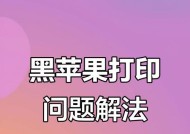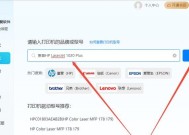打印机连接问题解决指南(打印机连接失效可能的原因及解决方法)
- 电子常识
- 2025-08-15
- 2
- 更新:2025-08-11 04:14:28
在现代办公和家庭生活中,打印机已经成为必不可少的设备之一。然而,有时我们可能会遇到打印机连接失效的问题,导致无法正常使用打印功能。本文将为大家介绍打印机连接问题的可能原因以及解决方法,帮助大家快速解决这一常见问题。
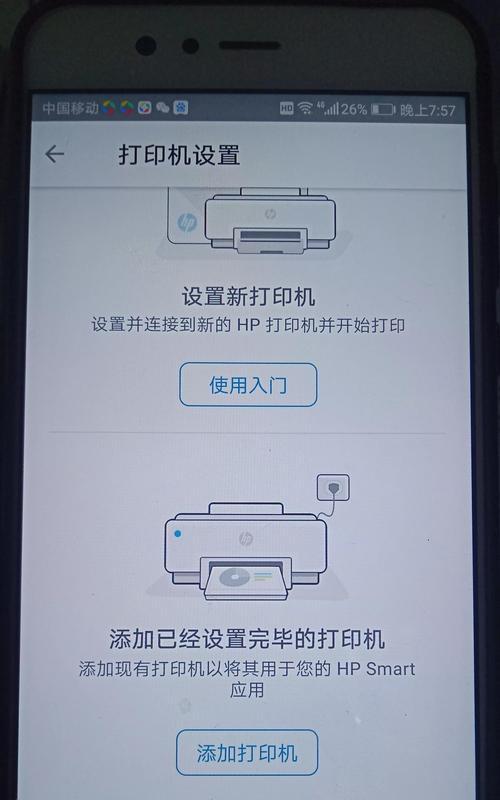
确认电源和数据线连接状态
-检查打印机是否接通电源,确认电源线是否牢固插入;
-检查数据线是否正确连接至打印机和电脑或网络设备;

-如果是通过USB连接,尝试更换USB接口。
检查打印机驱动程序
-检查电脑中的打印机驱动程序是否正常安装;
-如有需要,重新安装或更新驱动程序。
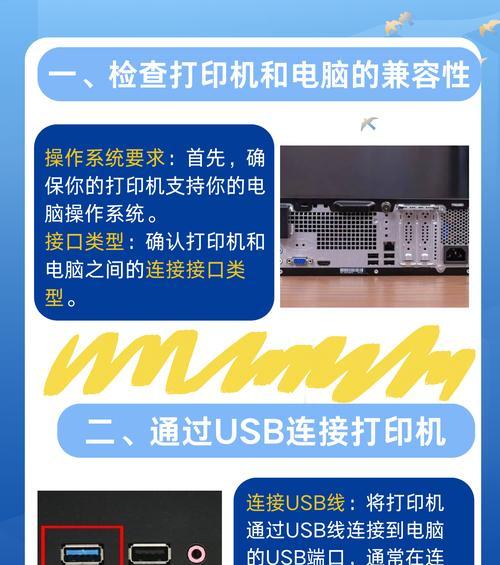
重启设备
-尝试重启电脑、打印机和相关网络设备,消除临时故障。
确认网络连接
-如果是网络打印机,确保网络连接正常,并且打印机与电脑在同一网络;
-检查网络设置,确保IP地址和子网掩码等信息正确。
检查打印机状态
-检查打印机面板上的显示屏,确认是否有错误提示信息;
-确保打印机墨盒、纸张等耗材是否充足。
清理打印机连接口
-使用干净的布或棉签轻轻擦拭打印机连接口,清除可能存在的灰尘或污垢。
防止干扰源
-将打印机远离电磁干扰源,如电视、手机等,避免信号干扰。
检查打印机设置
-在打印机设置中,确保打印机处于在线状态,取消任何暂停或禁用设置;
-检查打印队列,删除可能堆积的打印任务。
重新安装打印机软件
-如无法解决问题,尝试完全卸载并重新安装打印机软件。
尝试其他设备
-连接打印机到另一台电脑或设备上,检查是否是设备本身的问题。
咨询厂商技术支持
-如果以上方法仍无法解决问题,咨询打印机厂商的技术支持,获取更专业的帮助。
了解更多维修选项
-如果打印机已经过期或无法修复,考虑购买新的打印机;
-探索其他维修选项,如寻找附近的打印机维修店。
预防打印机连接问题
-定期检查打印机连接,确保电源和数据线的连接牢固;
-及时更新打印机驱动程序以获得更好的兼容性和稳定性。
常见打印机连接问题解决方法
-打印机连接问题可能由电源和数据线连接状态、驱动程序、网络连接等多种因素引起;
-通过检查以上因素并采取相应措施,大部分打印机连接问题都可以得到解决;
-若问题持续存在,寻求专业技术支持是解决问题的最佳选择。
本文介绍了打印机连接问题的常见原因和解决方法,并给出了预防和进一步解决问题的建议。通过理解和掌握这些方法,我们可以更好地处理打印机连接失效的情况,提高工作效率和生活质量。